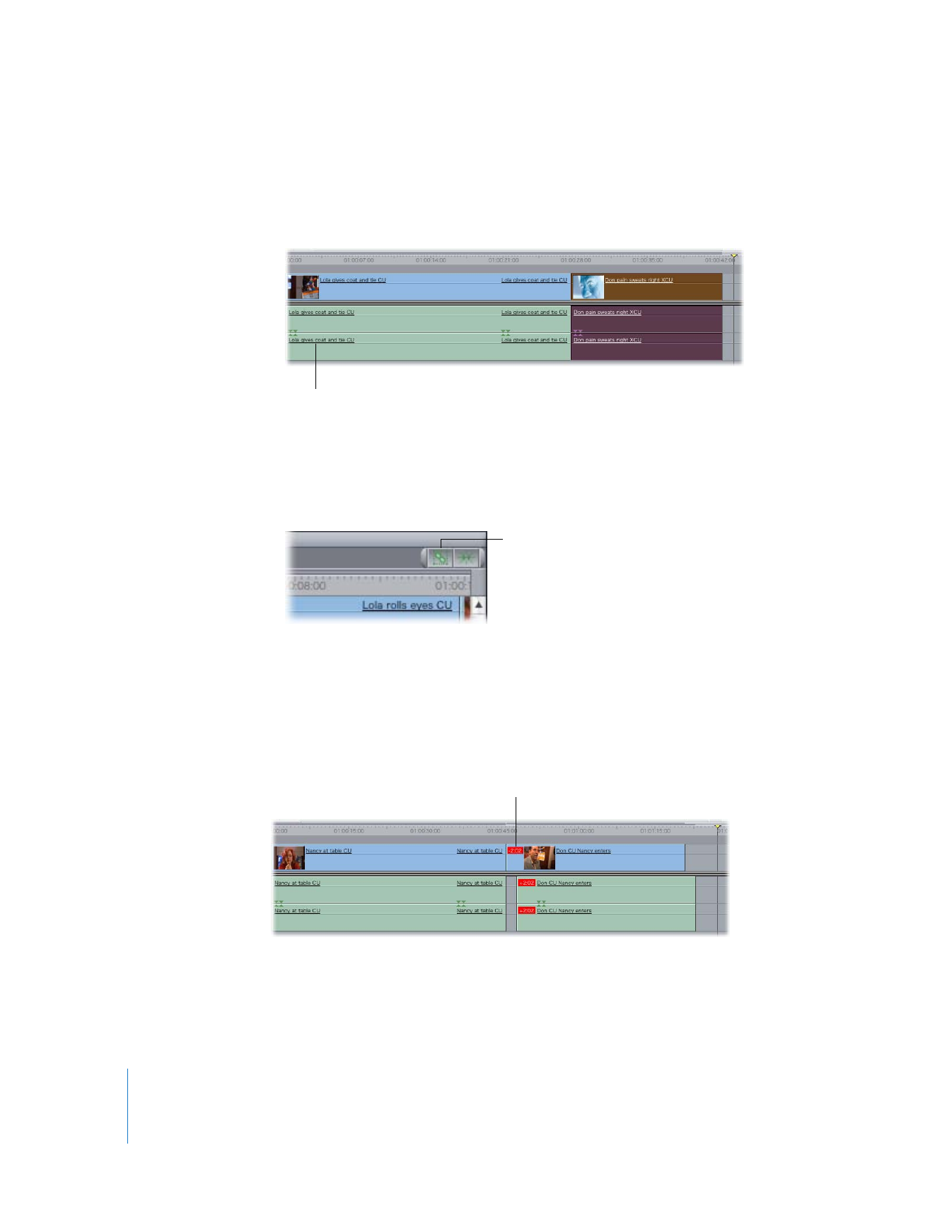
リンクされたクリップの同期を外して移動した場合
「タイムライン」でクリップ項目を移動すると、
「
Final
Cut
Pro
」はリンクされた項目間の関係が
正しく保たれているかどうかを確認します。関係が合っていない場合、「
Final
Cut
Pro
」は「タ
イムライン」に同期ずれインジケータを表示します。同期ずれインジケータには、リンクされた
クリップ項目間のオフセットが表示されます。
クリップ名に付いているアンダーラインが、
オーディオ項目とビデオ項目のリンクを
示しています。
「リンクされた選択」
ボタンをクリックすると、
リンクされた選択の
オンとオフを切り替える
ことができます。
同期ずれインジケータ
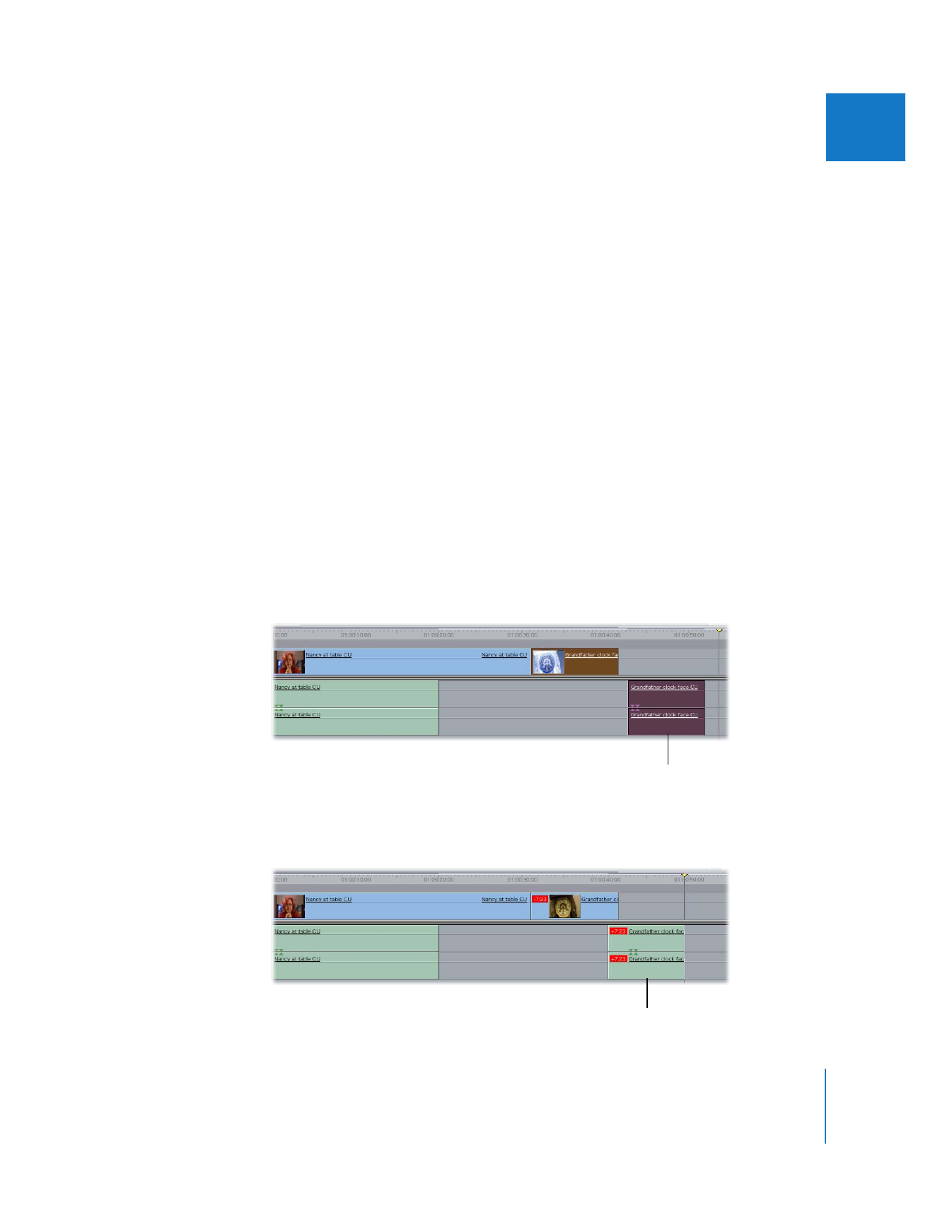
第
14
章
ビデオとオーディオの同期を取ってリンクする/編集する
215
IIIIIIII
クリップ項目のリンクを解除した場合でも、「
Final
Cut
Pro
」は同じメディアファイルを元にし
たクリップ項目間の関係を維持します。つまり、いつでもこれらの項目の同期を外し、後で気が
変わったら、いつでも項目を再同期させることができます。結合したクリップには、同じメディ
アファイルが元になっていないクリップ項目が入っているため、結合したクリップ項目のリンク
を解除して移動した場合、同期ずれインジケータは表示されません。
(詳細については、
45
ペー
ジの第
3
章「
デュアルシステムのビデオおよび
オーディオからクリップを結合する
」を参照し
てください。)
同期ずれインジケータは、次の条件が発生した場合に表示されます:
Â
同じメディアファイルを元にしたオーディオクリップ項目とビデオクリップ項目の同期が外
れた場合。これらの項目は同じメディアファイルを元にしているため、現在リンクされていな
くても、常に同期ずれインジケータが表示されます。
Â
結合したクリップに含まれているオーディオクリップ項目とビデオクリップ項目の同期が外
れた場合。これらの項目は別々のメディアファイルを元にしているため、リンクされている場
合にだけ同期ずれインジケータが表示されます。
Â
オーディオクリップ項目とビデオクリップ項目が「タイムライン」上で互いにリンクした後、
同期が外れた場合。
同期関係のあるオーディオクリップ項目とビデオクリップ項目が「タイムライン」で重なってい
ないと、これらの項目の同期が外れたときに同期ずれインジケータが表示されません。リンクさ
れているオーディオクリップ項目とビデオクリップ項目を重ならなくなるまで引き離した場合、
インジケータは表示されません。
ただし、引き離した項目を近づけて互いにオーバーラップさせれば、再びインジケータが表示さ
れます。
ビデオクリップから
引き離されたオーディオ
ビデオクリップの下に
戻ったオーディオ
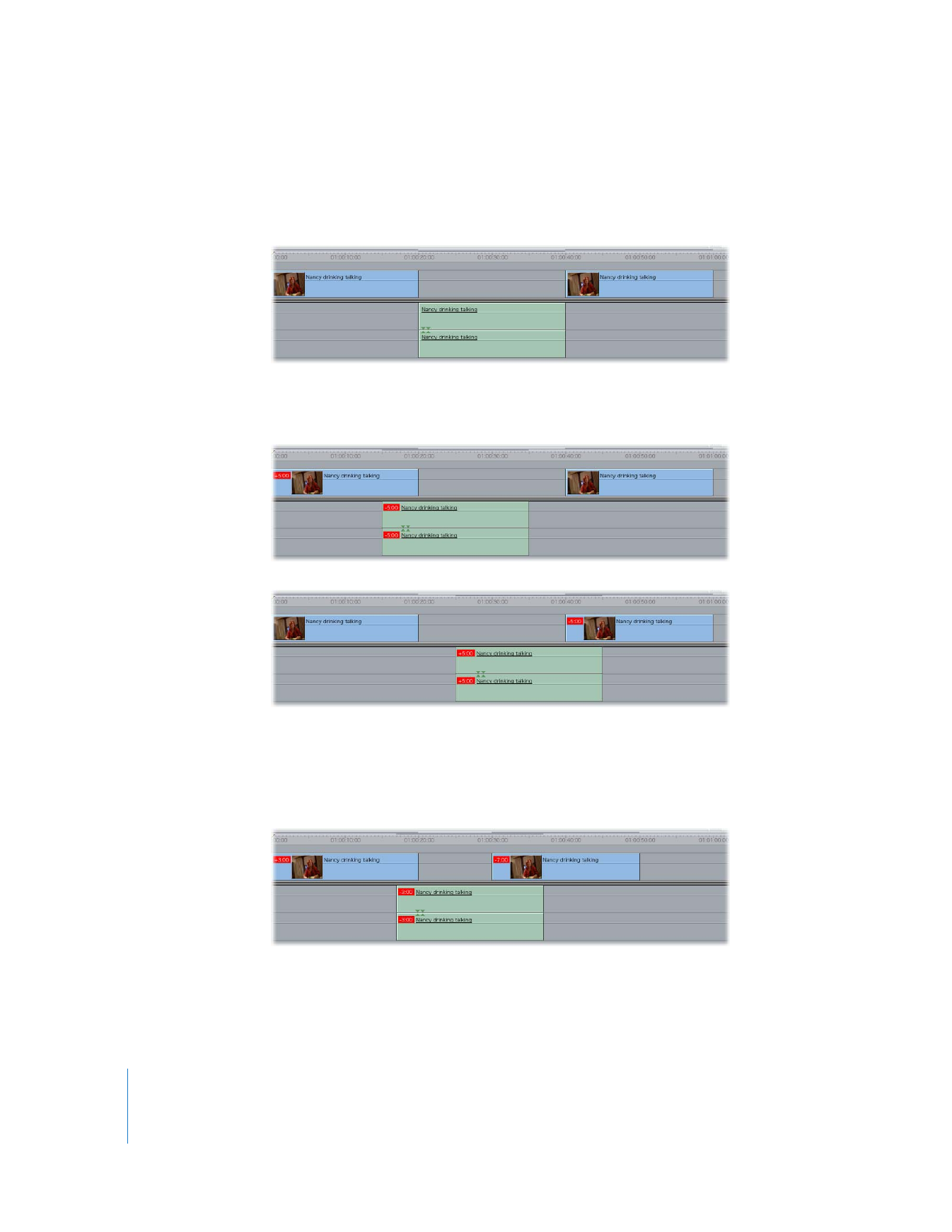
216
Part II
ラフ編集
ディスク上の同じメディアに含まれているクリップから取り出した複数の項目を操作している
場合も、同じことが起きます。たとえば、シーケンス上に同じメディアファイルの別々の部分か
ら取り出した
3
つの項目があるとします。
この場合は、オーディオ項目を左に移動し、
1
番目のビデオ項目とオーバーラップさせると、同
期ずれインジケータが表示されます。オーディオ項目を右に移動した場合も同じことが起きます。
では、
3
つの項目すべてをオーバーラップさせた状態で、すべての項目が互いに同期していない
場合はどうなるでしょうか。その場合は、最初の
2
つの項目には項目相互の同期が外れているこ
とを示す同期ずれインジケータが表示され、
3
番目の項目にはそれが重なっている項目との同期
が外れていることを示す同期ずれインジケータが表示されます。
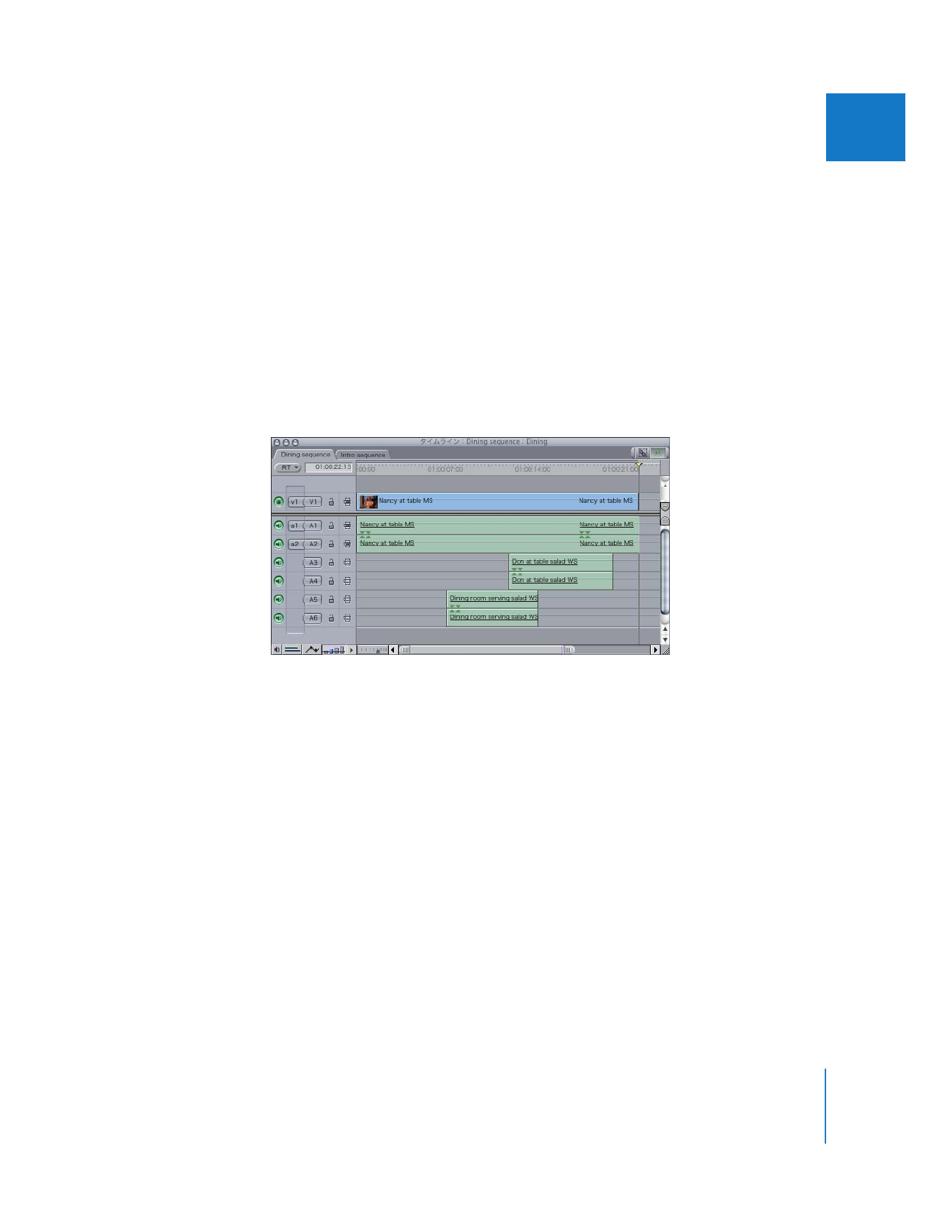
第
14
章
ビデオとオーディオの同期を取ってリンクする/編集する
217
IIIIIIII